Som du sikkert har hørt, er iOS 8 lanseringsdag i dag. Som du kanskje har oppdaget, selv om det nye operativsystemet er inneholdt i en 1, 1 GB nedlasting, kan du ikke installere det med mindre iPhone har nesten 6 GB ledig plass.
Det var meldingen jeg møtte i dag, da jeg prøvde å starte en oppdatering over luften. Tradisjonelt er det ikke nødvendig med mindre plass hvis du utfører oppdateringen via PCen, men i dag bruker det få brukere til å synkronisere med iTunes på skrivebordet.
Uansett, hvis du ofte støter på iPhone's lagringsgrense, har du nå annet valg enn å gjøre noen housecleaning, for å gjøre plass til iOS 8. Her er noen strategier:
1. Identifiser romfiskene
Hva bruker hele lageret ditt? Finn ut ved å trykke på Innstillinger> Generelt> Bruk. Det kan ta et minutt eller to for iOS 7 å generere listen over apper, men når den gjør det, får du et klart bilde av hva som spiser gigabytene dine.
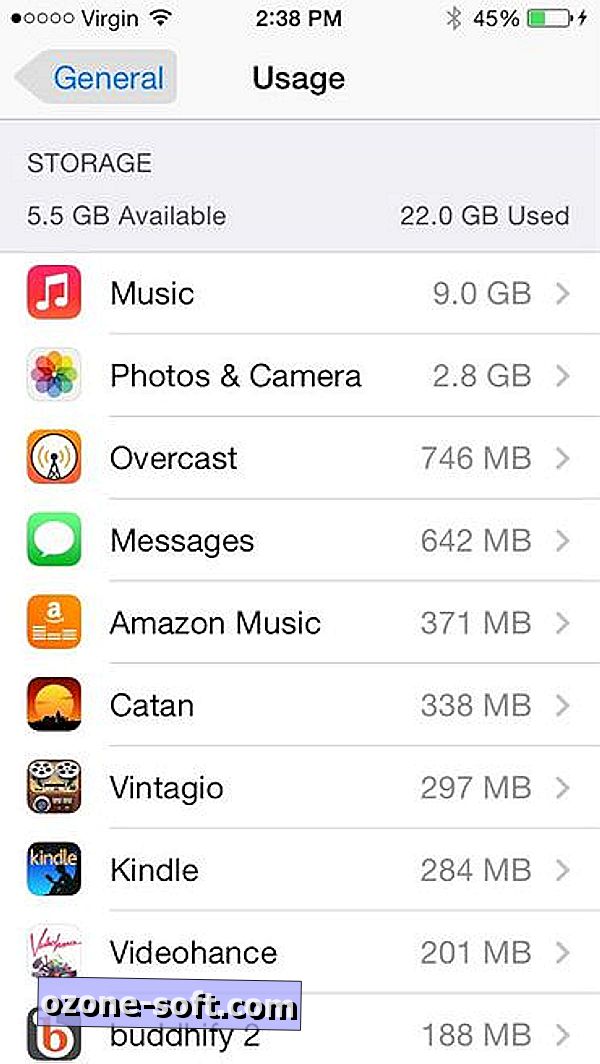
På telefonen min var for eksempel musikk- og bilder- og kameraprogrammer langt de verste lovbryterne, som vedlagt over 11 GB mellom dem. Hvis du er en gamer, ikke bli overrasket over å se titler som Horn, Infinity Blade og Modern Combat 5 nær toppen av den listen også.
Unødvendig å si, dette er din klareste vei til lagring av gjenvinning. Hvis du finner en håndfull store apps du kan leve uten, selv bare midlertidig, fortsett og slett dem. Etter at du har installert iOS 8, bør du finne nok plass til å installere de fleste, om ikke alle.
2. Avlast musikk, bilder og videoer
Hvis fjernelse av apper ikke gjør noe, er det på tide å se på de andre romavariene: musikk, bilder og videoer - spesielt iTunes-videoer, ting du har leid eller kjøpt og lastet ned for offlinevisning. Ta opp videoapplikasjonen og slett alt lagret lokalt. Du kan alltid laste den ned igjen senere. (Alternativt kan du vurdere å holde det ledig og streame iTunes-videoer fra din PC.)
Når det gjelder dine personlige videoer, de som du har skutt med iPhone, bør du overføre dem til din PC. For å gjøre dette, må du bare koble telefonen til en USB-port, åpne et Explorer-vindu, og navigere til iPhone's DCIM-mappe. (Det kan være mer enn én undermappe.)
Du må kanskje gjøre noen søk og sortering for å finne alle videoene (de er MOV-filer hvis det hjelper). Derfra kan du bare dra og slippe dem til en mappe på harddisken din. Merk imidlertid at dette bare kopierer dem fra iPhone. Hvorfor ikke bruk Flytt i stedet? Etter min erfaring virker dette ikke bra. Så kopier videoene over, og velg og slett dem manuelt i appen Bilder.
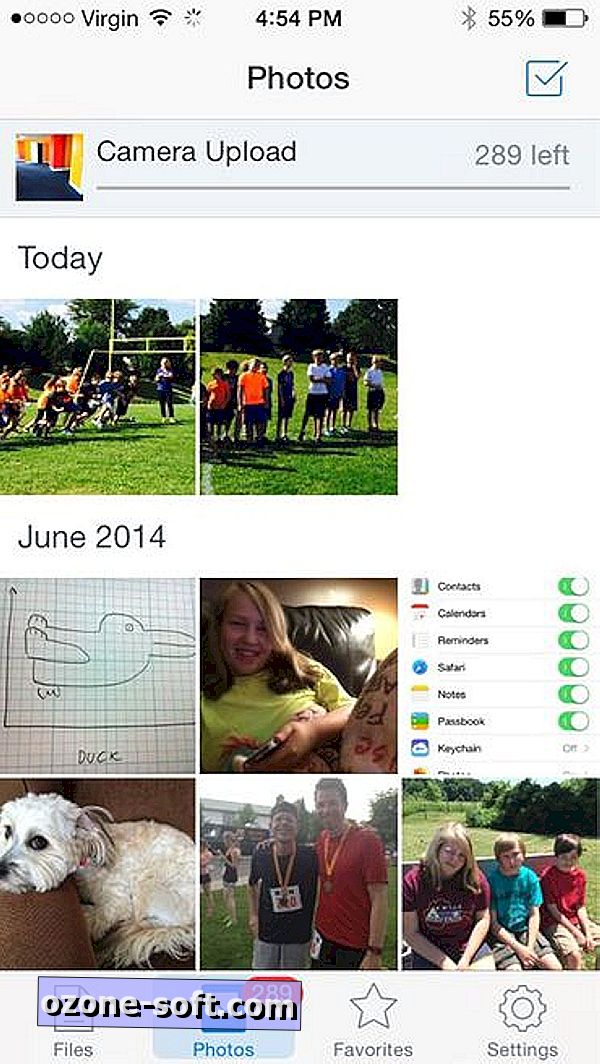
Det samme alternativet fungerer for bilder, selv om du kanskje vil vurdere en sky-tilnærming i stedet - for eksempel si, bruk Dropbox, som tilbyr automatisert fotobackup fra iOS-appen. (Som det skjer, opplever Dropbox for øyeblikket et kompatibilitetsproblem i iOS 8, men det bør ikke hindre deg i å utføre noe bildeavlastning i iOS 7.)
Til slutt, hvis du fremdeles lagrer en stor samling musikk på iPhone, bør du vurdere å fjerne den til fordel for streaming. Du kan for eksempel synkronisere sangene dine og spillelister med Google Musikk, og bruk Google Musikk-appen til å spille alt etter behov - ingen lokal lagring kreves. Eller kanskje til og med splurge for et Spotify-abonnement og unngå hele musikklagringsaken helt.
En eller flere av disse alternativene bør være nok til å hjelpe deg med å gi iOS 8 et hjem. Og husk at når den er installert, bør du finne de fleste av disse gigabytene frigjort igjen.

For mer nyttige iOS 8 tips, sørg for å sjekke ut vår komplette guide for hvordan du bruker iOS 8.
Treff kommentarene og del lagringsutvinningen og / eller iOS 8 oppdateringsopplevelsene!













Legg Igjen Din Kommentar